4 būtinos vaizdo įrašų redagavimo programos, skirtos „Android“.

Pažvelkite į šias 4 vaizdo įrašų redagavimo programas, kurias galite naudoti norėdami lengvai redaguoti vaizdo įrašus iš „Android“ įrenginio.
Vaizdo įrašą redaguoti dabar lengviau nei bet kada anksčiau. Jums nereikia tos sudėtingos vaizdo įrašų redagavimo programinės įrangos, kurią žinotų tik žmogus, turintis daug žinių apie technologijas.
Dėl daugybės nemokamų vaizdo įrašų redagavimo programų sistemoje „Google Play“ vaizdo įrašus redaguoti „Android“ įrenginyje yra lengviau. Tačiau kuriuos verta įdiegti? Šias vaizdo įrašų redagavimo programas rekomenduoju visiems „Android“ naudotojams.
„VideoShow“ yra viena iš populiariausių „Android“ skirtų vaizdo įrašų redagavimo programų. Tai nemokama ir „Premium“ versija. Jei pasirinksite „Pro“, galėsite mėgautis tokiomis parinktimis kaip be vandens ženklo, jokių skelbimų, 1080p eksportavimas, GIF eksportavimas, vaizdo koregavimas, pikselių nustatymas, balso efektai ir kt. Kaina gali skirtis priklausomai nuo šalies, kurioje esate, tačiau kaina bus apie 20 USD.
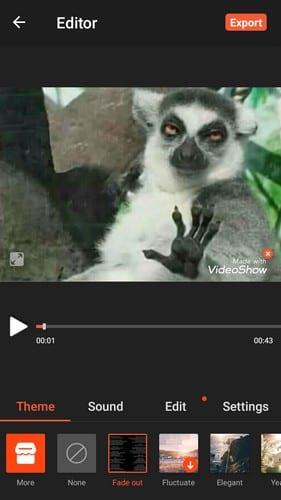
Nemokama versija vis dar siūlo puikių funkcijų, tokių kaip įvairios temos. Pavyzdžiui, galite pridėti temų, tokių kaip elegantiška, meilės diena, su jumis, flashmob, kelionių žurnalas, rožė ir kt.
Kai pasirinksite temą, programa ją automatiškai atsisiųs ir pridės temą prie vaizdo įrašo. Temos su karūna rodo, kad ji pasiekiama tik pasirinkus Pro. Muzikos skirtuke galite pridėti vieną dainą visam vaizdo įrašui, bet jei norite pridėti daugiau nei vieną dainą, pasirinkite kelių muzikos dainų parinktį.
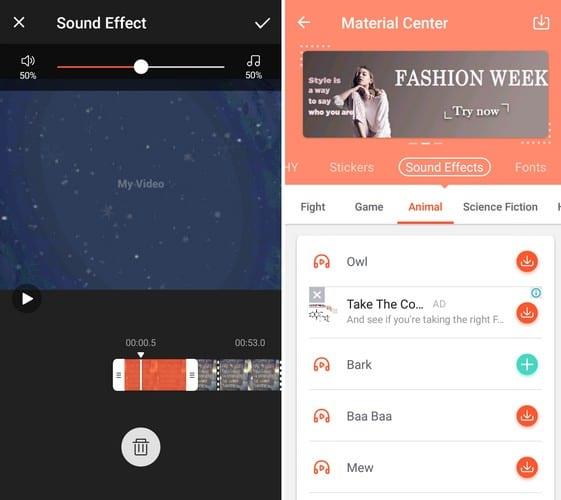
Garso efektų skirtuke galite pridėti garsų, tokių kaip lojantis šuo, kažkieno rėkimas, pliaukštelėjimas, plakimas ir daug daugiau. Stumkite vaizdo įrašą į vietą, kurioje norite įdėti garsą, ir paspauskite pliuso ženklą. Žinosite, kur nustatėte garso efektą, nes jis bus paryškintas raudonai.
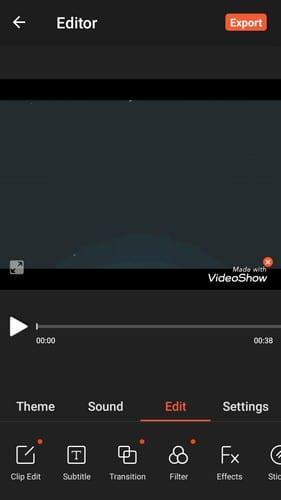
Skirtuke Redaguoti galite naudoti įrankius, pvz., klipų redagavimą, subtitrus, perėjimą, filtrą, efektus, lipdukus, papuoštą logotipą ir pridėti klipų. Jei pasirinksite „Pro“, taip pat galite naudoti slenkantį tekstą, vandens ženklą ir pikselius.
„VivaVideo“ taip pat turi puikių galimybių, pvz., Kalėdų temos, kai gruodžio mėn. Temos, kurias galite naudoti, yra nepermatomas miškas, skaidrus filmas, vasara, macaron, vyšnių lietus, mano, viva naujienos ir kt. Peržiūros kvadratai yra didesni naudojant šią programą ir (mano nuomone) galima pasirinkti geresnes temas.
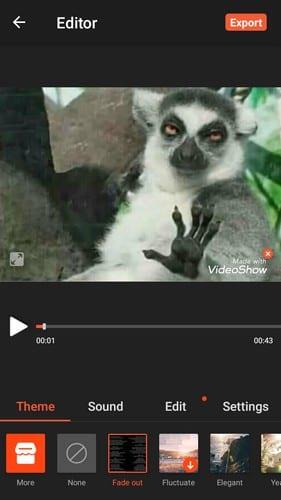
„VivaVideo“ taip pat turi parinktį, kurioje galite pridėti garso efektų, tokių kaip spindesys, plojimai, telefono skambėjimas, minios juokas, kaukimas, durų skambutis, švilpukas ir kt. Taip pat galite pridėti muzikos, kurią turite savo įrenginyje, arba galite bakstelėti raudoną įrašymo mygtuką ir įrašyti savo balsą.
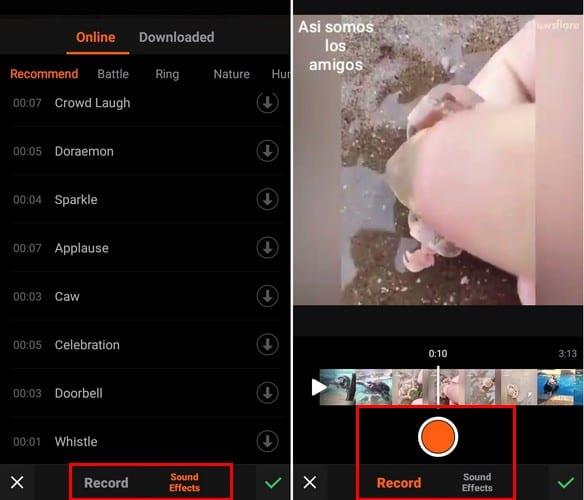
Muzikos skirtuke galite pridėti įvairių rūšių muzikos iš įvairių žanrų. Galite rinktis iš tokių žanrų kaip folk, klasika, pop, rokas, ambient, R&B, vaikiškas, džiazas ir bliuzas, atostogos, hip hopas ir kt.
Originalus vaizdo įrašo garsas taip pat gali būti visiškai arba iš dalies pašalintas naudojant garso slankiklį. Slankiklis procentais parodys, kiek pradinio garso bus girdima.
Jei norite, kad vaizdo įrašas būtų toks, koks yra, ir norite prie vaizdo įrašų pridėti bet kokių temų, „ ActionDirector“ yra geras pasirinkimas. Tai leidžia paspartinti visą vaizdo įrašą arba jo dalis, kad būtų sukurta tokia komiška išvaizda. Taip pat prie vaizdo įrašų galite pridėti filtrų, lipdukų ir pavadinimų.
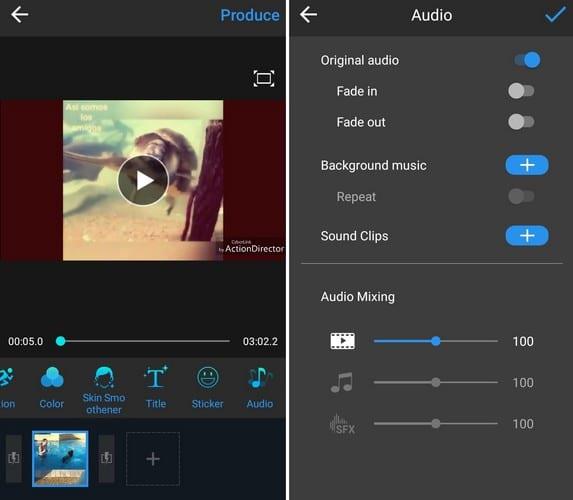
Naudodami šią programą galite išjungti arba išjungti garsą. Šioje programoje yra įdomių garso klipų, tokių kaip oro uosto pranešimai, telefono rinkimas ir kiti garsai, priklausomai nuo jūsų pasirinktos temos.
Galite pasirinkti garsus iš tokių temų kaip sportas, instrumentai, darbas, namai, kasdienis gyvenimas, gyvūnai, ginklai, transportas, žmonės, aplinka ir kita. Ši programa gali neturėti tiek daug parinkčių kaip kitos, tačiau verta naudoti tas, kurias ji turi.
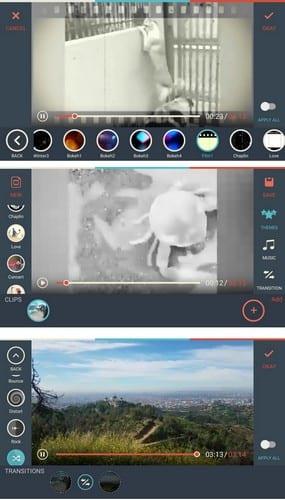
„FilmoraGo“ taip pat turi unikalių galimybių. Pavyzdžiui, taip pat galima apversti vaizdo įrašą, kad jis prasidėtų nuo pabaigos. Tai yra parinktis, kurią rasite tik šioje programoje.
Ši funkcija paslėpta redagavimo įrankiuose, kurią galima pamatyti tik perbraukus aukštyn dešinėje esančias parinktis. Kai būsite redagavimo įrankiuose, pasirinkite apkarpymo klipo parinktį ir įjunkite atvirkštinio vaizdo įrašo parinktį.
Kaip ir kitos sąraše esančios programos, „FilmoraGo“ taip pat siūlo perdangas, filtrus, greitį, garso maišytuvą, balsą, PIP, apkarpymą, apkarpymą ir temas. Kalbant apie temas, galite rinktis iš tokių temų kaip 80-ieji, mada, žiema, Čaplinas, meilė, koncertas, vaikai ir veidrodis.
Įrašyti vaizdo įrašą yra lengva užduotis, o redaguoti taip pat turėtų būti lengva. Dėl aukščiau paminėtų nemokamų vaizdo įrašų redagavimo programų, skirtų „Android“, galite redaguoti vaizdo įrašus, net jei nelabai sutariate su technologijomis. Nuo kurios programos ketinate pradėti?
Įvedę root teises į „Android“ telefoną, gausite visišką prieigą prie sistemos ir galėsite paleisti daugybę programų, kurioms reikalinga root teisė.
„Android“ telefono mygtukai skirti ne tik garsumui reguliuoti ar ekranui pažadinti. Atlikus kelis paprastus pakeitimus, jie gali tapti sparčiaisiais klavišais, skirtais greitai nufotografuoti, praleisti dainas, paleisti programas ar net įjungti avarines funkcijas.
Jei palikote nešiojamąjį kompiuterį darbe ir turite skubiai išsiųsti ataskaitą viršininkui, ką daryti? Naudokite išmanųjį telefoną. Dar sudėtingiau – paverskite telefoną kompiuteriu, kad galėtumėte lengviau atlikti kelias užduotis vienu metu.
„Android 16“ turi užrakinimo ekrano valdiklius, kad galėtumėte keisti užrakinimo ekraną pagal savo skonį, todėl užrakinimo ekranas yra daug naudingesnis.
„Android“ vaizdo vaizde režimas padės sumažinti vaizdo įrašą ir žiūrėti jį vaizdo vaizde režimu, žiūrint vaizdo įrašą kitoje sąsajoje, kad galėtumėte atlikti kitus veiksmus.
Vaizdo įrašų redagavimas „Android“ sistemoje taps lengvas dėka geriausių vaizdo įrašų redagavimo programų ir programinės įrangos, kurią išvardijome šiame straipsnyje. Įsitikinkite, kad turėsite gražių, magiškų ir stilingų nuotraukų, kuriomis galėsite dalytis su draugais „Facebook“ ar „Instagram“.
„Android Debug Bridge“ (ADB) yra galinga ir universali priemonė, leidžianti atlikti daugybę veiksmų, pavyzdžiui, rasti žurnalus, įdiegti ir pašalinti programas, perkelti failus, gauti šaknines ir „flash“ ROM kopijas, kurti įrenginių atsargines kopijas.
Su automatiškai spustelėjamomis programėlėmis. Jums nereikės daug ką daryti žaidžiant žaidimus, naudojantis programėlėmis ar atliekant įrenginyje esančias užduotis.
Nors stebuklingo sprendimo nėra, nedideli įrenginio įkrovimo, naudojimo ir laikymo būdo pakeitimai gali turėti didelės įtakos akumuliatoriaus nusidėvėjimo sulėtinimui.
Šiuo metu daugelio žmonių mėgstamas telefonas yra „OnePlus 13“, nes be puikios aparatinės įrangos, jis taip pat turi jau dešimtmečius egzistuojančią funkciją: infraraudonųjų spindulių jutiklį („IR Blaster“).








